Вы обсуждаете с друзьями по телефону планы сходить в поход. Затем открываете браузер и видите там рекламу туристического оборудования. Или ваша знакомая рассказывает вам, что ждет ребенка. И ваши социальные сети заполняются рекламными ссылками на товары для детей. Это можно списать на совпадение. Или решить, что наш мир полон магии и ожидать визита единорогов.
Но на самом деле ваш смартфон просто вас подслушивает и передает данные рекламщикам. И делает он это совершенно законно, потому что вы сами соглашаетесь на это. Многие пользователи даже не подозревают об этом или не знают что с этим делать. Мы нашли как отключить голосовую прослушку и делимся с вами этой информацией.
Как отключить голосовую прослушку на телефоне – пошаговая инструкция
Сделать это крайне просто и вам не нужно быть подпольным хакером, который борется с системой. Достаточно знать как отключить анонимные отчеты о синтезе речи:
Зайдите в Настройки своего телефона и в строке поиска напишите слово Синтез.
Как выключить диктора в майнкрафт
Как отключить голосовую прослушку
В списке результатов выберите первый: «Синтез речи».
Как отключить голосовую прослушку на телефоне
В открывшемся меню выберите пункт « Анонимные отчеты о синтезе речи».
Как отключить синтез речи
Перейдите туда и отключите. Теперь ваш телефон не будет больше за вами шпионить.
Учтите, что совет как отключить синтез речи на телефоне действует только на Андроиде.
Как отключить прослушку через голосовые ассистенты
Но смартфоны умеют подслушивать не только через ваши телефонные разговоры. Никто не спорит, что голосовые ассистенты – очень удобная штука. Однако они слушают все, что происходит вокруг телефона круглые сутки, чтобы суметь откликнуться на заветную фразу. Вам не нужно даже держать устройство в руках, просто быть где-то рядом.
И кто мешает голосовому помощнику передавать эту информацию кому-то еще? Нет, мы не говорим о закулисном правительстве рептилоидов. А про все тех же рекламщиков. Давайте теперь разберемся как отключить голосовую прослушку на телефоне через Голосового помощника.
Alexa
Это голосовой помощник от Amazon. Он есть в фирменных колонках Amazon, а также устанавливается на смартфон и работает на стационарных компьютерах.
Для того чтобы Alexa перестала слушать всё, что происходит с вашим телефоном, необходимо:
- Открыть приложение и перейти в Настройки;
- Выбрать Историю и удалить все записи там;
- Снова вернись в основное меню Настроек и выберите там пункт Учетная запись Alexa;
- Перейдите в подменю Конфиденциальность;
- Там выберите пункт Управление тем, как ваши данные улучшают Alexa;
- Выключите Помощь в разработке новых функций и Использование сообщений для улучшения транскрипций.
Google Ассистент
Один из самых популярных голосовых помощников для мобильных устройств, который использует синтез речи на ОС Андроид. Потому что установлен по умолчанию практически на всех Android устройствах.
Как отключить диктор в Minecraft
Как его отключить:
- В настройках выберите меню Google;
- Нажмите Поиск и введите Управление голосом;
- Нажав на этот пункт, вы попадете в подменю Управление голосом;
- Там нужно отключить пункт Распознавание команды Ok Google.
Это должно запретить вашему телефону слушать вас.
Siri
Чтобы отключить голосового помощника на iPhone, потребуется:
- Перейти в Настройки и выбрать Конфиденциальность;
- В этом меню перейдите на вкладку Микрофон;
- Здесь будет список приложений, которые имеют доступ к микрофону телефона. Выберите из списка голосовой помощник и отключите его.
Яндекс Алиса
В последних версиях браузера от Яндекс по умолчанию установлен голосовой помощник Алиса. Поэтому если вы пользуетесь этим поисковиком, то обязательно столкнетесь с этим ассистентом. Чтобы запретить еще и Алисе вас слушать, необходимо:
- Перейти в настройки браузера Яндекс;
- В подменю Алиса выбрать пункт «Голосовая активация»;
- Отключить пункт «Использовать голосовую активацию».
Как отключить прослушку от сторонних приложений
Сторонние приложения также занимаются прослушкой. Или, как они это называют, сбором данных для улучшения использования приложения. Отчасти это правда, такая информация используется для улучшения взаимодействия программы с пользователями. Но и для создания таргетированной рекламы применяется.
Давайте разберем как можно запретить приложениям вас прослушивать на примере такой социальной сети как Facebook.
- Зайдите в настройки телефона;
- Выберите меню «Приложения»;
- Перейдите в диспетчер приложений и в строке поиска наберите Facebook;
- В открывшемся меню найдите Разрешения приложения;
- Выберите «Микрофон» и нажмите «Запретить».
Таким же способом можно отключить использование микрофона вашего телефона другими программами.
Как обезопасить свой планшет
А вот планшеты на Android могут записывать еще и видео. Чтобы избежать этого, потребуется стороннее приложение:
- Найдите и установите через Play Маркет приложение Cameraless;
- Запустите его и в главном меню выберите пункт Включение/выключение камеры;
- Нажмите «Отключить камеру»;
- Если все будет сделано правильно, то при попытке запустить камеру планшета будет появляться уведомление, что камера отключена из-за нарушений политики безопасности.
Теперь вы знаете как правильно отключить синтез речи на телефонах с Андроидом Самсунг и Xiaomi.
Источник: dzen.ru
Отключение синтезатора речи Google на Android телефоне
Синтезатор речи Google – предустановленное на многие устройства под управлением Android приложение, позволяющее озвучивать текст в других приложениях. Оно используется в приложениях для чтения книг, переводчиках, а также в TalkBack, которое озвучивает текст на экране, облегчая взаимодействие с устройством для людей с нарушением зрения.
В этой статье рассмотрим, как отключить синтезатор речи Google на Android телефоне или планшете.
Можно ли отключить синтез речи Google?
На текущий момент отключение синтеза речи Google на Android невозможно, такой функции не предусмотрено. Кроме того, данное приложение невозможно удалить с мобильного устройства, так как оно вшито в операционную систему.
Но можно установить другое приложение и тогда станет доступной возможность изменить голосовой синтезатор речи по умолчанию.
Произвести смену дефолтного синтезатора речи можно проделав следующую инструкцию:
- Шаг 1. Зайти в настройки телефона / планшета;
- Шаг 2. Перейти в раздел «Расширенные настройки»;
- Шаг 3. Зайти в «Специальные возможности»;
- Шаг 4. Выбрать пункт «Синтез речи»;
- Шаг 5. Выбрать альтернативное приложение.




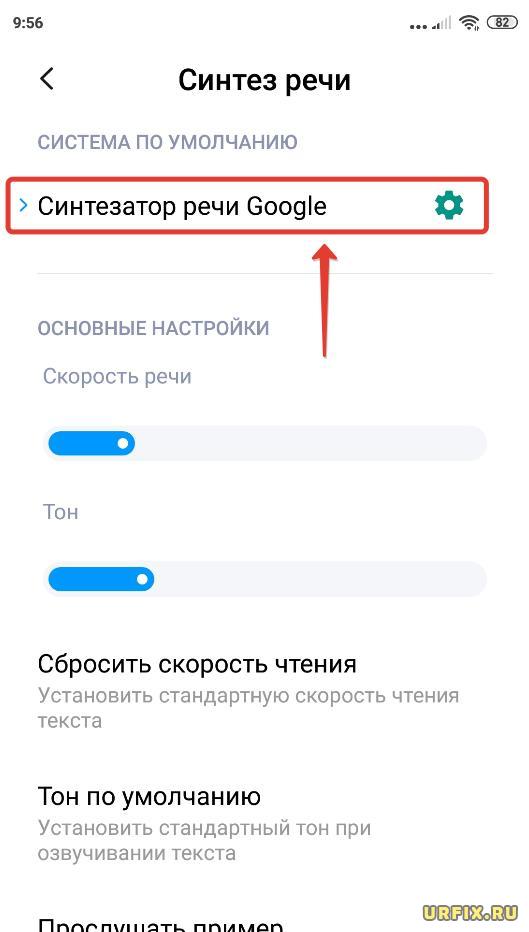
Эта инструкция универсальная для всех устройств под управлением Android: Honor, Huawei, Vivo, Xiaomi и др.
Как отключить TalkBack
В большинстве случаев, пользователь испытывает проблемы именно с приложением TalkBack, которое озвучивает все, что есть на экране устройства и ошибочно полагая, что виной всему речевой синтезатор Google. Но это не так.
Как выключить TalkBack:
- Шаг 1. Зайти в настройки Android;
- Шаг 2. Перейти в расширенные настройки;
- Шаг 3. Открыть специальные возможности;
- Шаг 4. Выбрать TalkBack;
- Шаг 5. Перевести переключатель в неактивное состояние.



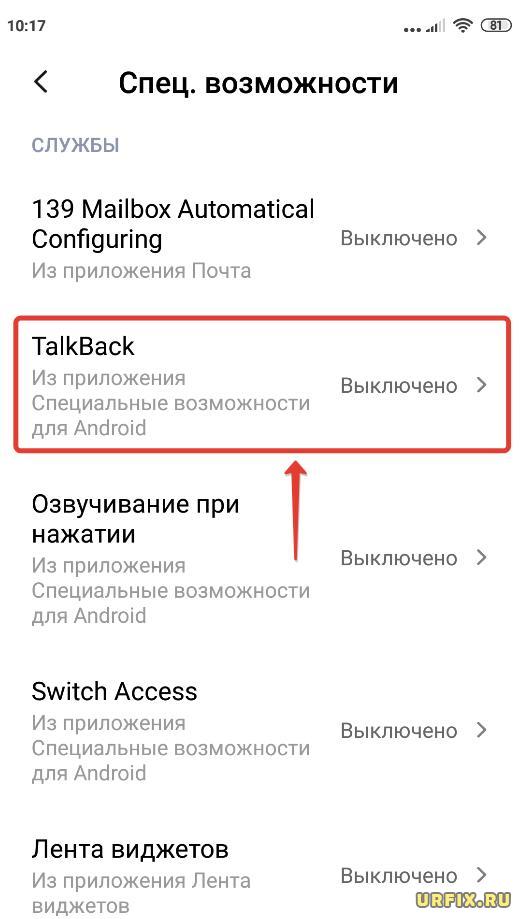

Как отключить озвучивание при нажатии Android
Еще одна функция, использующая синтезатор речи от Google, способная доставить неудобства – озвучивание при нажатии. Отключить ее можно, выполнив следующие несложные действия:
- Шаг 1. Зайти в настройки Android;
- Шаг 2. Перейти в расширенные настройки;
- Шаг 3. Открыть специальные возможности;
- Шаг 4. Выбрать пункт «Озвучивание при нажатии»;
- Шаг 5. Убрать переключатель в неактивное состояние.



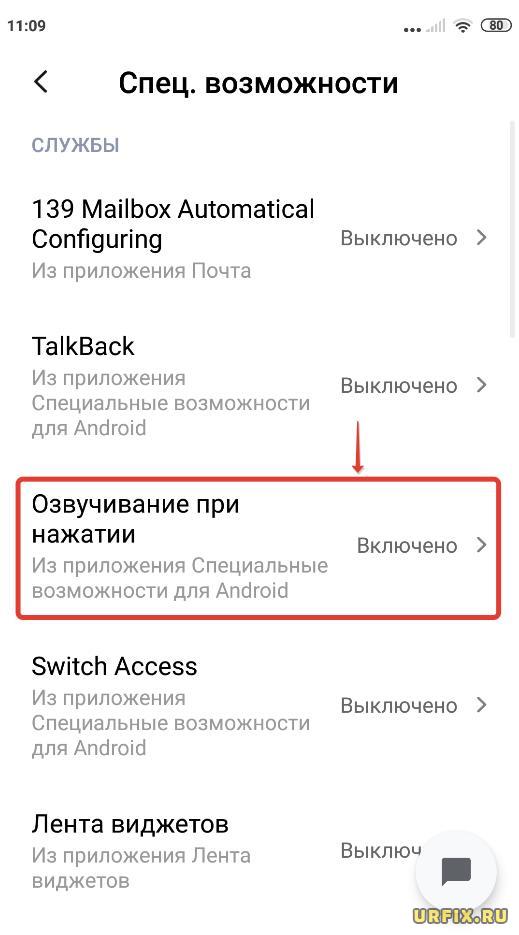

Не нашли ответ? Тогда воспользуйтесь формой поиска:
Источник: urfix.ru
Как отключить синтез речи на андроид

В последние дни я пытался освободить место в памяти своего смарфона. Несмотря на то, что у Highscreen Power Five EVO объем ПЗУ 16 Гб, пользователю изначально доступно лишь 11,2 Гб. И это место быстро кончается. Так как на телефоне нет root, пришлось использовать самые разные способы. Подробную инструкцию я дам позже, а пока расскажу, как можно освободить несколько сотен мегабайт, отключив неиспользуемые приложения.
Вместе с системой Android вы получаете десятки приложений. Без одних вы не сможете нормально пользоваться телефонов, а вот от других никакой пользы. Во-первых, они занимают место в памяти, во-вторых, каждое обновление увеличивает объем занимаемого места. Поэтому от таких приложений хорошо бы избавиться. Но если на телефоне нет root-прав, удалить эти программы и сервисы вы не сможете.
Но можно их отключить. При этом будет восстановлена изначальная версия приложения. Но она занимает гораздо меньше места. Как это сделать, я покажу на примере Android 5.1 и смартфона Highscreen Power Five EVO.
Шаг 1
Заходим в Настройки > Приложения > Сторонние. Перед нами появится большой список программ. Выбираем, к примеру, Синтезатор речи Google.
Шаг 2
Выбираем пункт Отключить. Подтверждаем отключение и установку исходной версии приложения. До отключения это приложение занимало 62,5 Мб, после — 23 Мб.
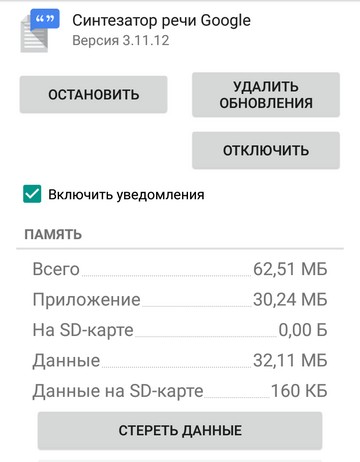

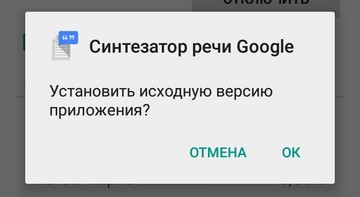
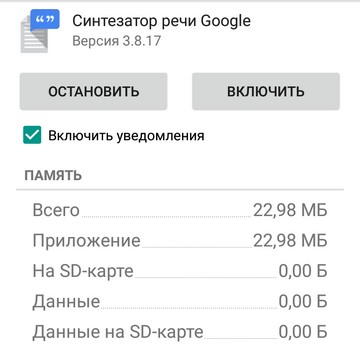
Шаг 3
Повторяем Шаг 2для всех приложений, которые вы хотите отключить. При этом рекомендуем удалить заодно те приложения, которыми вы не собираетесь пользоваться, но которые вы установили самостоятельно.
Шаг 4
Теперь нужно отключить автообновление приложений, иначе при очередном обновлении ваш труд пойдет насмарку. Как это сделать, читаем в этой заметке: Как отключить автообновление приложений Google Play. Вам нужно установить режим Никогда.
Шаг 5
Отключенные приложения можно восстановить через Настройки > Приложения > Отключенные. Если какое-то приложение вы отключили, но оно не попало в даннй список, его можно восстановить через Google Play.
Я отключил следующие приложения:
— Диск (Google Drive)
— Карты (Google Maps)
— Синтезатор речи Google
— Google Play Игры
— Google Play Фильмы
— Google Play Музыка
— Google Play Книги
— Google+
— TalkBack
При этом мне удалось освободить 200 Мб места в памяти смартфона. Это немного, но достаточно для того, чтобы другие приложения могли свободно обновляться несколько месяцев.
Дата публикации: 17 июля 2016 .
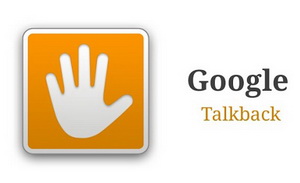
После того как на телефоне поиграли дети, им как ни странно, трудно потом пользоваться. Включают много различных чудо функций. К таким «чудо функциям» я бы отнес встроенную программу talkback на андроид. Конечно как и любая система андроид тоже не без своих «приколов».
Писать об отключении голосового сопровождения не планировал. Но погуглив, нашел инструкцию написанную разработчиками и ужаснулся. Ну конечно это ежу понятно чтобы выключить любое приложение нужно зайти в настройки, далее приложения, выбрать в соответствии talkback и выключить. Но не все так просто. При включенной talkback пользоваться телефоном практически невозможно, чтобы забуститы что-нужен двойной клик, скролить прежнему тоже нельзя.
Итак, чтобы выключить talkback — голосовые подсказки, нужно одновременно зажать все кнопки, в моем случае это кнопка включения и звука + -, далее в диалоговом окне подтвердить отключение talkback (двойной клик).
или сделать как рекомендуют в гугл зайти настройки-специальные возможности-talkback и выключить его
Приложение talkback для чего оно?
Приложение talkback предназначен для пользователей у которых проблемы со зрением, или людей, которые вообще ни гу-гу. Как заявлено разработчиками очень полезная вещь, помогает разобраться в телефоне. Как по мне чтобы разобраться с телефоном это бессмысленная вещь. Хотя другие функции могут быть полезными.
Основные возможности talkback:
— Преобразование голоса в текст;
— Чтение текста с экрана при встряхивании телефона и др.
На данный момент пользы из этих функций не нашел, возможно со временем.
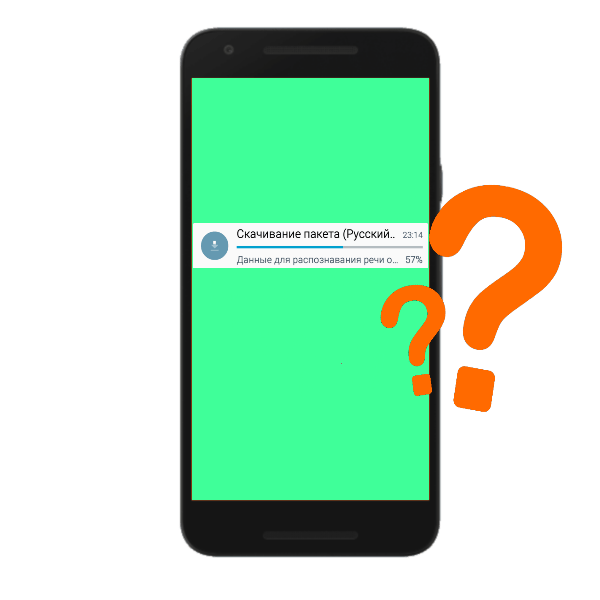
В некоторых случаях на Andro >
Почему уведомление появляется и как его убрать
«Пакет “Русский”» — компонент голосового управления телефоном от Google. Данный файл представляет собой словарь, который используется приложением «корпорации добра» для распознавания запросов пользователя. Зависшее уведомление о скачивании этого пакета сообщает о сбое либо в самом приложении Гугл, либо в менеджере загрузок Андроид. Справится с с этой проблемой можно двумя путями – дозагрузить проблемный файл и отключить автообновления языковых пакетов или очистить данные приложения.
Способ 1: Отключение автообновления языковых пакетов
На некоторых прошивках, особенно сильно модифицированных, возможна нестабильная работа программы-поисковика Google. Из-за внесенных в систему модификаций или сбоя неясной природы приложение не может обновить голосовой модуль для выбранного языка. Следовательно, стоит сделать это вручную.
-
Откройте «Настройки». Сделать это можно, например, из шторки.
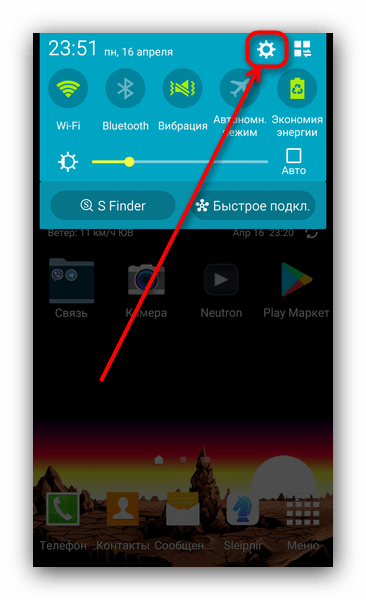
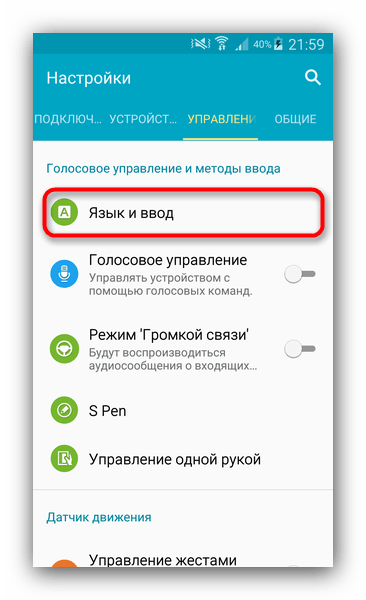
В меню «Язык и ввод»ищем «Голосовой ввод Google».
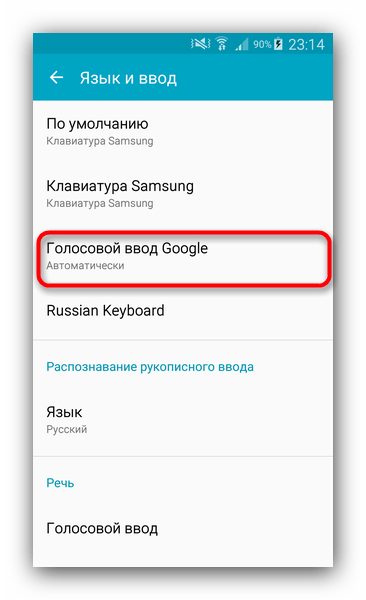
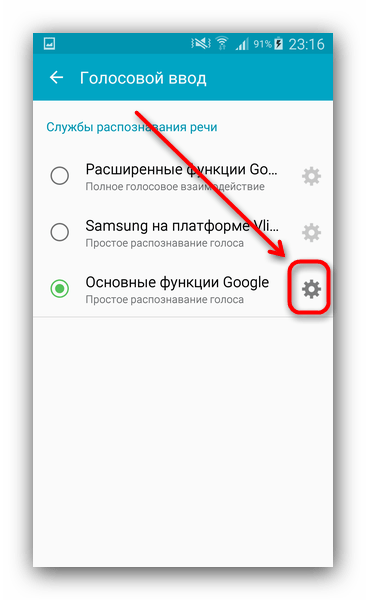
Нажмите на иконку с изображением шестерни.
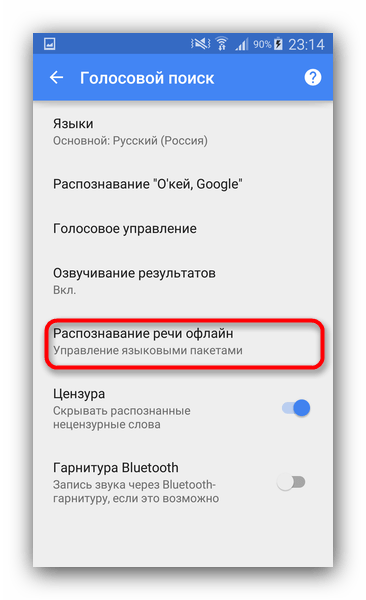
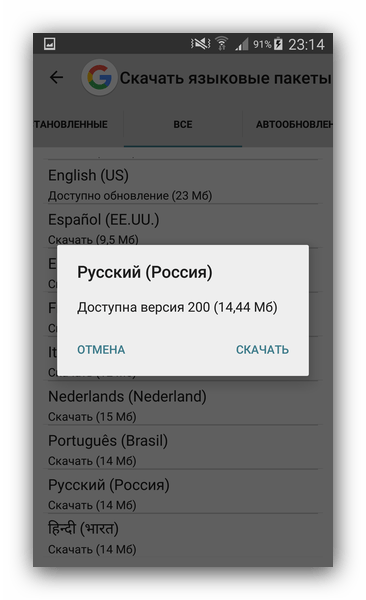
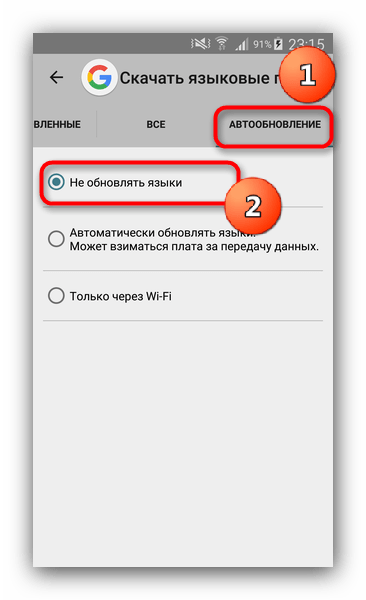
Теперь перейдите на вкладку «Автообновления».
Отметьте пункт «Не обновлять языки».
Проблема будет решена – уведомление должно пропасть и больше вас не беспокоить. Однако на некоторых вариантах прошивок этих действий может быть недостаточно. Столкнувшись с таким, переходите к следующему методу.
Способ 2: Очистка данных приложений Google и «Диспетчера загрузки»
Из-за несоответствия компонентов прошивки и сервисов Гугл возможно зависание обновления языкового пакета. Перезагрузка аппарата в этом случае бесполезна – нужно очищать данные как самого поискового приложения, так и «Диспетчера загрузок».
-
Заходите в «Настройки»и ищите пункт «Приложения»(иначе «Диспетчер приложений»).
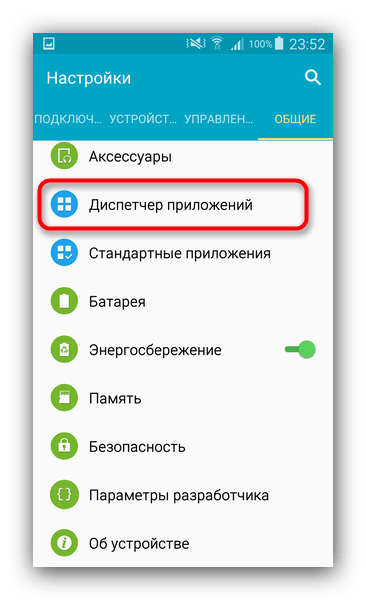
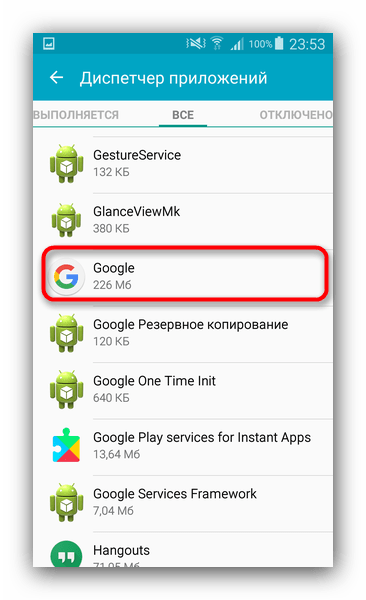
Будьте внимательны! Не перепутайте его с Google Play Services!
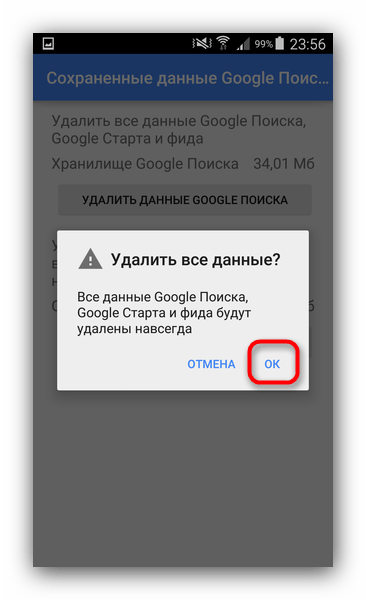
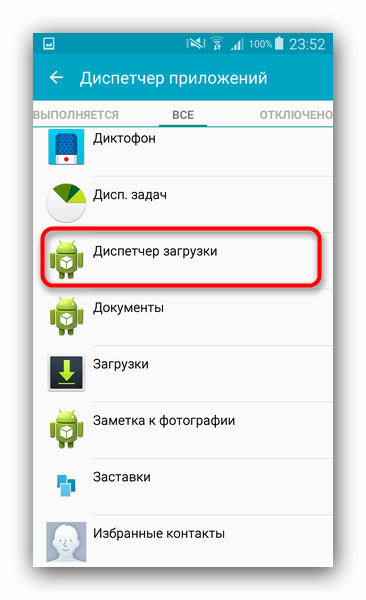
Если вы не можете его обнаружить, нажмите на три точки справа вверху и выберите «Показать системные приложения».
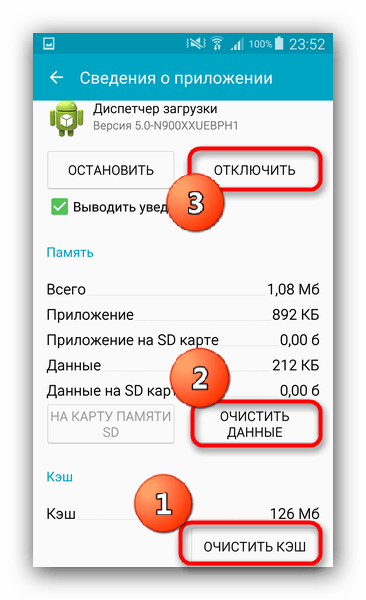
Перезагружайте ваш девайс.
Комплекс описанных действий поможет решить проблему раз и навсегда.
Подводя итог, отметим, что наиболее часто подобная ошибка встречается на аппаратах Xiaomi с русифицированной китайской прошивкой.
Отблагодарите автора, поделитесь статьей в социальных сетях.
Источник: prokompter.ru